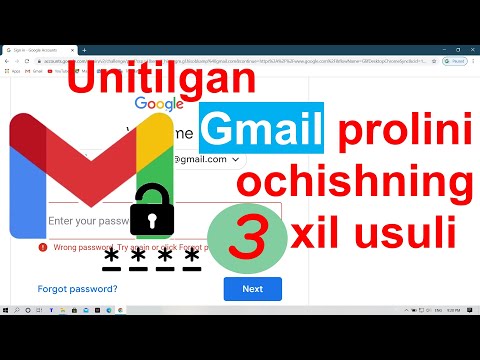Bu wikiHow sizga ustundagi barcha katakchalarni ish stolidagi Internet -brauzer yordamida Google Sheets -dagi alfasayısal ma'lumotlarga ko'ra qanday tartiblashni o'rgatadi.
Qadamlar

Qadam 1. Internet -brauzerda Google Sheets -ni oching
Brauzeringizning manzil satriga barg.google.com kiriting va ↵ Enter yoki ⏎ Klaviaturadagi Qaytish -ni bosing.

Qadam 2. Tahrir qilmoqchi bo'lgan elektron jadval faylini bosing
Saqlangan varaqlar ro'yxatidan tahrir qilmoqchi bo'lgan faylni toping va oching.

Qadam 3. Saralashni xohlagan ustunni tanlang
Jadvalning yuqori qismidagi ustun sarlavhasini toping va ustiga bosing. Bu butun ustunni tanlaydi va ta'kidlaydi.

Qadam 4. Ma'lumotlar yorlig'ini bosing
Bu tugma ekranning yuqori chap burchagidagi fayl nomi ostidagi yorliqlar panelida joylashgan. Bu ochiladigan menyuni ochadi.

Qadam 5. Ma'lumotlar menyusida Saralash diapazonini bosing
Ushbu parametr yangi qalqib chiquvchi oynani ochadi va sizning saralash sozlamalarini sozlash imkonini beradi.
- Bu parametr tanlangan ustunni saralaydi va boshqa ma'lumotlarga ta'sir qilmaydi.
- Agar siz jadvalingizdagi barcha qatorlarni tanlangan ustundagi ma'lumotlarga ko'ra saralashni xohlasangiz, ustiga bosing Varaqni ustunlar bo'yicha saralash Ma'lumotlar menyusida.

Qadam 6. Saralash usulini tanlang
Siz bu erda A dan Z gacha yoki Z dan A gacha tanlashingiz mumkin.
- Agar siz tanlasangiz A dan Z gacha, raqamlari pastroq bo'lgan hujayralar ustunning yuqori qismiga uriladi va yuqori raqamlar pastga siljiydi.
- Agar siz tanlasangiz Z dan A gacha, yuqori raqamlar tepada, past raqamlar pastda bo'ladi.
- Agar sizda jadvalning yuqori qismida sarlavha qatori bo'lsa, belgisini belgilang Ma'lumotlar sarlavha qatoriga ega bu erda quti. Bu yuqori qatorni saralashdan chiqarib tashlaydi.

Qadam 7. Moviy Saralash tugmasini bosing
Bu saralash filtrini qo'llaydi va tanlangan ustundagi barcha katakchalarni har bir katakdagi raqamli -raqamli ma'lumotlarga muvofiq qayta tartibga soladi.